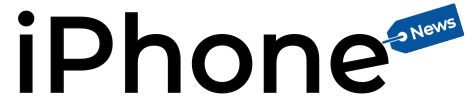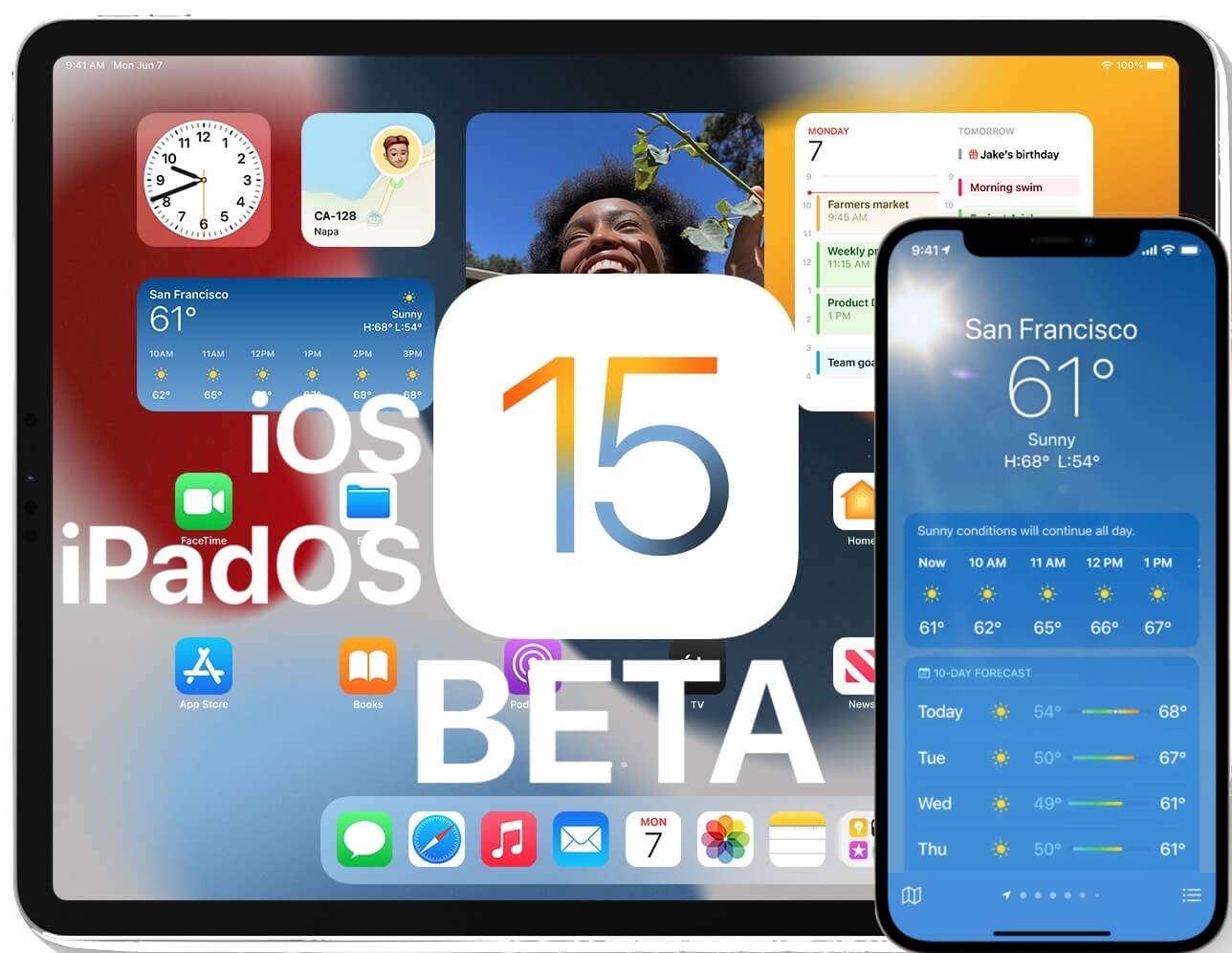Può capitare che durante l’utilizzo ad un certo punto ci si renda conto che il nostro iPhone sia meno performante. Le pagine web si caricano lentamente, non riusciamo a visualizzarle correttamente. Lo spazio disponibile è in esaurimento costante, nonostante continuiamo ad eliminare dalla memoria immagini, video e file di grandi dimensioni.
[lwptoc numeration=”none”]
Come fare per tornare ad avere un iPhone veloce, efficiente e con tanto spazio libero? Niente paura: in questa guida cercheremo di individuare il problema e vi indicheremo un’efficace soluzione.
Generalmente le prestazioni di un iPhone sono legate al riempimento della cache. Cos’è la cache? È la memoria utilizzata dalle app del nostro iPhone per rendere più veloce il caricamento delle informazioni. La cache svolge un ruolo decisamente importante nell’uso quotidiano dei diversi device, ma è causa di altrettanto quotidiani disagi. Quando questa memoria si riempie, lo smartphone smette di funzionare bene.
Tra le app che più occupano memoria cache ci sono di sicuro i browser, tra i quali spiccano Safari, Chrome e Firefox, perché proprio dai browser si inviano e si ricevono innumerevoli quantità di informazioni e di dati. Nei device a marchio Apple il browser di default è Safari. Vediamo dunque come cancellare la cache di questo browser e riportare l’iPhone ad una condizione ottimale.
Come cancellare la cache di Safari
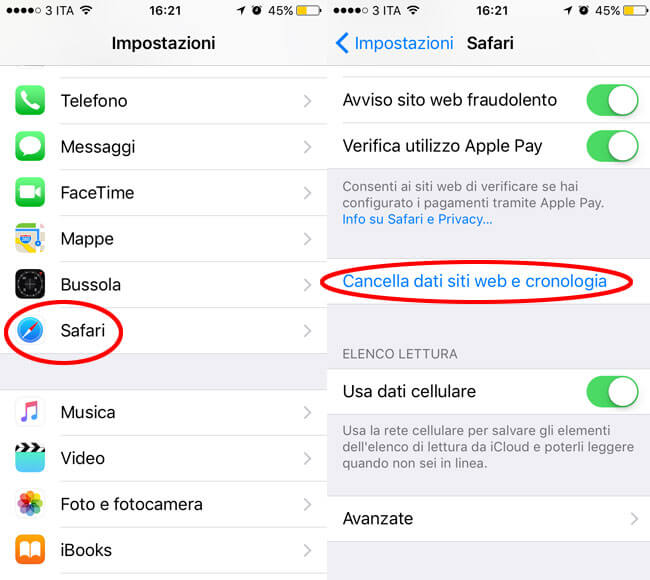
Per eliminare la memoria di questo browser è necessario operare direttamente dalle impostazioni dell’iPhone. Ecco di seguito gli step da compiere:
- Apri l’area Impostazioni del tuo iPhone
- Scorri sullo schermo fino alla voce “Safari”
- Scorri anche in questa sezione fino a trovare la voce “Avanzate”
- Premi su “Dati dei siti web”
- A questo punto comparirà la lista dei dati dei siti web
- In fondo alla pagina, premi su “Rimuovi tutti i dati dei siti web”
In questo modo avvierai il processo di svuotamento della memoria cache del browser Safari. Ma questo non è l’unico modo: in alternativa, puoi recarti nella sezione delle impostazioni del browser stesso e rimuovere singolarmente i dati per ogni sito. Un’operazione davvero lunga e noiosa! Meglio affidarsi al metodo che ti abbiamo suggerito!
Anche la cronologia del browser incide sulla funzionalità del tuo device. Come eliminare la cronologia di Safari? Scopriamolo insieme!
- Prendi il tuo iPhone e apri la sezione “Impostazioni”
- Scorri fino ad arrivare alla voce “Safari”
- Cerca la voce “Cancella dati siti web e cronologia”
- Basterà premere questa voce per avviare, anche in questo caso, il processo di cancellazione dei dati che il browser conserva all’interno della memoria.
Come cancellare la memoria cache degli altri browser
Oltre a Safari utilizzi anche altri browser per la navigazione in Internet dal tuo iPhone? Ecco la procedura per la cancellazione della cache negli altri browser.
- Apri il broswer e scegli la sezione “Impostazioni”
- Cerca la voce “Privacy”
- Seleziona l’opzione “dati di ricerca e cronologia”
- Elimina tutti i dati della cache
Come svuotare la cache delle app
Come abbiamo accennato, la memoria cache non è occupata solo dai browser, ma anche da tutte le altre app presenti sul nostro iPhone. Purtroppo su Apple non è ancora possibile svuotare la cache delle singole app, come accade su Android. Per svuotare la memoria di ogni app, è quindi necessario disinstallare e reinstallare l’app prescelta.
Svuotare la cache iPhone con i software per PC
C’è un ultimo metodo per pulire la memoria cache del nostro iPhone e consiste nell’affidarsi a dei software specializzati in questa attività, scaricabili sul PC. Consigliamo PhoneClean o Space Free Up, software che permettono un completo check-up del device e una conseguente pulizia di tutti i file in eccesso. Attenzione, però, si tratta di software a pagamento, che è possibile provare gratuitamente per un periodo limitato.
Svuotare periodicamente la cache dell’iPhone è un ottimo modo per prendersi cura del proprio device, aumentarne la funzionalità e far durare le sue performance più a lungo possibile.